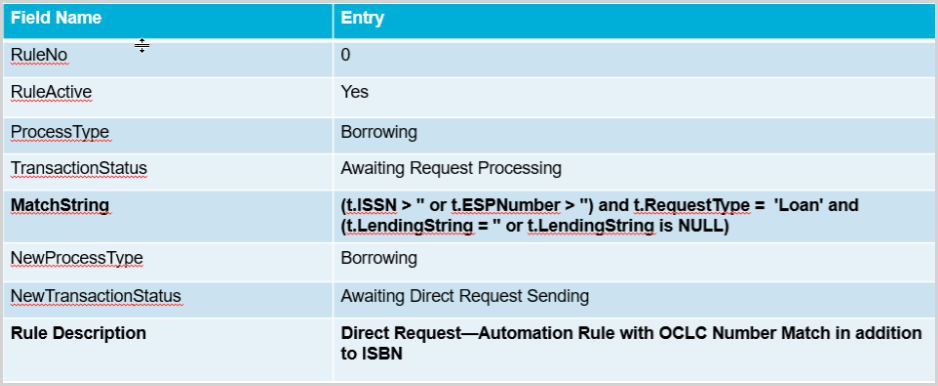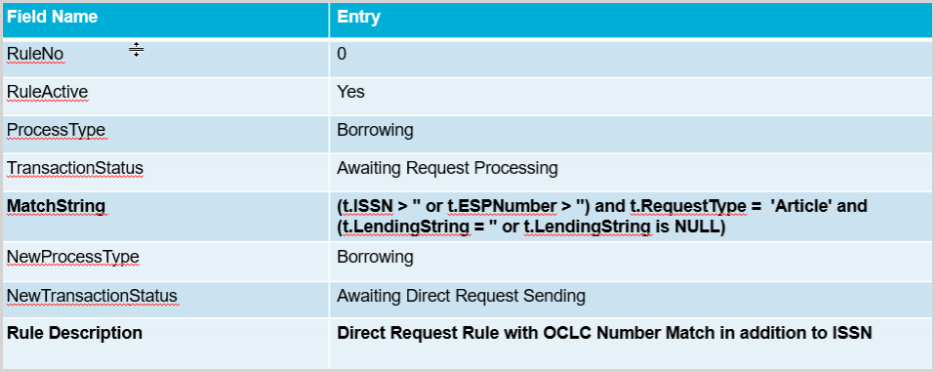Chaînes de prêteurs intelligentes via la Gestion automatisée des demandes
Configurer des chaînes de prêteurs intelligentes via les automatisations
Les chaînes de prêteurs intelligentes sont créées pour les demandes soumises via la Gestion automatisée des demandes. Que les automatisations envoient des demandes aux prêteurs (sans intermédiaire) ou envoient les demandes mises à jour à la révision (avec intermédiaire), les chaînes de prêteurs créées par l'automatisation offrent de meilleurs taux de fourniture des demandes et des délais de traitement plus rapides. Les chaînes de prêteurs créées par l'automatisation sont « intelligentes » parce que :
- Les bibliothèques qui pourraient rediriger (refuser) la demande sont exclues.
- Les bibliothèques qui ne sont pas autorisées à fournir des documents électroniques sont exclues.
- Les bibliothèques ayant des mentions de fonds de série imprimées détaillées qui ne détiennent pas l'année ou le volume demandé sont exclues.
- Les chaînes de prêteurs peuvent être créées à partir de Groupes personnalisés ou de Groupes profilés gérés de manière centralisée. La chaîne de prêteurs finale est triée par le délai de traitement des prêteurs. Le volume de demandes dans la file actuelle de chaque prêteur est prise en compte afin de ne pas surcharger les prêteurs individuels.
Éléments requis dans une automatisation pour la création de chaînes de prêteurs
Files et groupes personnalisés
Les files et groupes personnalisés vous permettent d'indiquer à la Gestion automatisée des demandes les bibliothèques à utiliser lors de la construction de la chaîne de prêteurs. La Gestion automatisée des demandes créera une chaîne de prêteurs ou enverra directement une demande à des prêteurs en fonction de la File de groupes que vous avez indiquée. Les Files de groupes sont composées d'un ou plusieurs Groupes personnalisés dans l'ordre que vous avez défini.
Créez des files et groupes personnalisés en fonction de vos besoins. Vous pouvez créer des groupes en fonction des frais qu'ils exigent, de l'emplacement géographique, des relations réciproques existantes, des types de documents qu'ils fournissent, de la durée de leurs périodes de prêt ou de tout autre critère significatif pour votre établissement. Nous vous recommandons d'utiliser au moins une File de groupes pour les demandes de prêt et une pour les demandes de copie.
Créer un Groupe personnalisé :
- Connectez-vous à Configuration des services OCLC avec votre compte WorldShare.
- Dans le menu de navigation de gauche, allez sous PEB WorldShare > Groupes personnalisés.
- Dans l'écran Configurer des groupes personnalisés, cliquez sur Créer un nouveau groupe personnalisé.
- Dans le champ Nom du groupe personnalisé, inscrivez un nom pour le groupe personnalisé.
- Facultatif. Inscrivez une description du groupe.
- Cliquez sur Ajouter/modifier des symboles.
- Dans la fenêtre Ajouter/modifier symboles OCLC, ajoutez les symboles de bibliothèques du groupe. Séparez chaque symbole par une espace.
- Cliquez sur Mettre à jour symboles.
- Cliquez sur Enregistrer.
Pour plus de détails sur la gestion des groupes personnalisés, voir Groupes personnalisés.
Créer une File de groupes :
Après avoir créé des Groupes personnalisés, combinez vos groupes en une ou plusieurs Files de groupes. Vous pouvez également ajouter des Groupes profilés avec des Groupes personnalisés à une File de groupes.
- Connectez-vous à Configuration des services OCLC avec votre compte WorldShare.
- Dans le menu de navigation de gauche, allez sous PEB WorldShare > Files de groupes.
- Cliquez sur Créer une nouvelle file de groupes.
- Inscrivez le Nom de la file de groupes et, au besoin, une Description.
- Sélectionnez les groupes que vous voulez inclure parmi les Groupes personnalisés disponibles ou les Groupes profilés disponibles et cliquez sur Ajouter.
- Groupes personnalisés - Groupes configurés localement qui comprennent les symboles OCLC des prêteurs préférés pour des catégories particulières d'emprunts. Pour plus de détails, voir Groupes personnalisés.
- Groupes profilés - Les membres des groupes profilés sont automatiquement mis à jour par OCLC. Pour plus de détails sur les groupes profilés disponibles, voir Répertoire des politiques OCLC - Groupes profilés.
- Les Files de groupes contenant des Groupes profilés peuvent être complètement appliquées uniquement via les automatisations configurées dans Gestion automatisée des demandes. Les prêteurs dans un Groupe profilé ne seront ajoutés à une chaîne de prêteurs que si elle est créée par le biais de l'automatisation. Pour créer une chaîne de prêteurs qui inclut un Groupe profilé dans une File de groupes, configurez une automatisation dans Gestion automatisée des demandes.
- Si, dans le PEB WorldShare, vous limitez manuellement les fonds à une File de groupes qui contient un Groupe profilé, les prêteurs du Groupe profilé ne seront pas ajoutés à la chaîne de prêteurs.
- Pour créer une chaîne de prêteurs partielle à partir de la File de groupes actuelle qui n'inclut pas les symboles du Groupe profilé, cliquez sur OK dans le message de mise en garde.
- Ou, cliquez sur Annuler pour fermer cette fenêtre et acheminer manuellement cette demande à l'automatisation ou sélectionner une File de groupes différente.
- Pour les bibliothèques qui sont abonnées au Partage de ressources pour groupes d'OCLC, utilisez le groupe de Demandes rationalisées (ERG) qui améliore les taux de fourniture de demandes et les délais de traitement au sein de votre groupe.
- Cliquez et faites glisser les groupes sélectionnés dans la section Groupes sélectionnés pour cette file pour modifier l'ordre des groupes sélectionnés. Les groupes sont appliqués à la demande dans l'ordre défini.
- Cliquez sur Enregistrer comme nouveau.
Pour plus d'informations sur la gestion des files de groupes, voir Files de groupes.
Données fixes
Les données fixes vous permettent de spécifier des informations sur votre bibliothèque qui doivent être incluses dans toutes les demandes d'emprunt, comme les coordonnées, le montant que vous êtes prêt à payer, vos modes d'expédition préférés, etc. La Gestion automatisée des demandes peut appliquer le bordereau de données fixes d'emprunteur que vous spécifiez aux demandes qui sont envoyées aux prêteurs ou lorsque la chaîne de prêteurs est créée. Si votre bibliothèque ne veut pas payer de frais de prêt, assurez-vous d'avoir au moins un bordereau de données constantes d'emprunteur qui indique que votre Coût maximal est de 0 $.
- Connectez-vous à Configuration des services OCLC avec votre compte WorldShare.
- Dans le menu de navigation de gauche, cliquez sur PEB WorldShare > Données sur l'emprunteur.
- Consultez, modifiez, supprimez ou configurez de nouveaux bordereaux de données fixes selon vos besoins.
- Pour plus d'informations, voir Données sur l'emprunteur.
- Si vous utilisez des données fixes avec l'automatisation, assurez-vous de désactiver la persistance des données fixes.
- Dans le panneau de navigation de gauche, allez sous PEB WorldShare > Options du Prêt entre bibliothèques > Paramètre de persistance.
- Assurez-vous que la case n'est pas cochée.
- Pour plus d'informations, voir Paramètre de persistance.
Configuration d'ILLiad
Configurer des automatisations créées dans Gestion automatisée des demandes
Après avoir configuré les éléments ci-dessus, vous êtes prêt à mettre en place des automatisations dans Gestion automatisée des demandes pour construire des chaînes de prêteurs intelligentes. Les automatisations sont une combinaison des éléments suivants :
- Correspondances - Ce à quoi devrait ressembler la demande.
- Actions - Ce que le système doit faire avec la demande.
- Exceptions - Lorsque vous ne voulez pas que ces actions soient effectuées.
- Priorité - Si une demande correspond à plusieurs automatisations, quelle série d'actions doit être exécutée.
Suivez ces étapes pour mettre en place deux automatisations de base : une pour les demandes de prêt et une pour les copies.
- Connectez-vous à Configuration des services OCLC avec votre compte WorldShare.
- Dans le menu de navigation de gauche, cliquez sur PEB WorldShare > Gestion automatisée des demandes.
- Sélectionnez l'onglet Emprunter.
- Cliquez sur + Ajouter nouvelle.
- Inscrivez un Nom et attribuez une Priorité. Pour plus de détails, voir Critères de correspondance des automatisations.
- Sélectionnez un critère de correspondance dans la liste déroulante Correspondances. Pour plus de détails, voir Critères de correspondance des automatisations.
- Si vous ne sélectionnez aucun critère de correspondance, votre automatisation sera appliquée à toutes les demandes.
- Cliquez sur
 Ajouter une correspondance pour ajouter un critère de correspondance supplémentaire.
Ajouter une correspondance pour ajouter un critère de correspondance supplémentaire.
- Sélectionnez les actions souhaitées dans la liste déroulante Actions. Pour plus de détails, voir Actions automatisées.
- Cliquez sur
 Ajouter une action pour ajouter une action supplémentaire.
Ajouter une action pour ajouter une action supplémentaire.
- Cliquez sur
- Cliquez sur
 Ajouter une exception pour sélectionner une exception. Pour plus de détails, voir Exceptions.
Ajouter une exception pour sélectionner une exception. Pour plus de détails, voir Exceptions.
- Si une exception est présente pour une automatisation établie, seule l'exception sera appliquée et les autres actions sélectionnées ne seront pas effectuées.
- Cliquez sur Enregistrer.
Pour plus d'informations sur la gestion des automatisations, voir Configurer les automatisations principales.
Bibliothèques qui utilisent Tipasa - Pour des exemples d'automatisations, consultez la rubrique Utiliser les automatisations avec Tipasa. Ces exemples illustrent la création d'une chaîne de prêteurs. Une chaîne de prêteurs intelligente sera créée et les demandes seront ensuite envoyées à la révision. Si vous souhaitez que le système effectue l'étape supplémentaire consistant à envoyer la demande directement aux prêteurs afin d'accélérer encore plus le traitement, sélectionnez plutôt l'action Envoyer demande aux prêteurs.
Chaînes de prêteurs créées via l'automatisation
L'automatisation crée une chaîne de prêteurs qui tient compte des éléments suivants :
- Redirections - Les bibliothèques qui redirigent (dévient) les demandes pour une raison qui aurait un impact sur votre demande ne sont pas incluses dans la chaîne de prêteurs. Cela inclut le type de service, le format, le coût maximum de l'emprunteur, l'affiliation de groupe, les conditions de licence électronique ou l'âge su matériel. L'Historique des automatisations montrera les prêteurs qui ont été exclus à cause de la redirection, afin que vous puissiez ajuster la demande lors de la resoumission pour obtenir une réponse plus favorable.
- Couverture de la base de connaissances OCLC - Les fonds ajoutés sont tirés de la base de connaissances WorldCat et basés sur le fait que le prêteur détient l'année ou le volume demandé.
- Conditions de la licence électronique - Les fonds ajoutés sont tirés de la base de connaissances WorldCat et basés sur le fait que le prêteur possède une licence qui autorise le PEB.
- Publications en série imprimées
- Les prêteurs seront ajoutés à la chaîne des prêteurs si :
- Ils détiennent l'année ou le volume demandé selon les informations contenues dans les champs 853 et 863 de la Notice de fonds locale (NFL).
- Ils ont des NFL pour le titre, mais le système ne peut pas déterminer si les fonds correspondent au document demandé.
- Ils n'ont pas de redirection pour les demandes au niveau du titre dans la zone 008 de la NFL qui indique qu'ils ne prêteront pas ou ne feront pas de copie du document.
- Les prêteurs sont ensuite triés par délai de traitement.
- Les prêteurs seront ajoutés à la chaîne des prêteurs si :
- Délai de traitement
- Les prêteurs sont triés par délai de traitement dans chaque Groupe personnalisé d'une File de groupes. Les préférences de l'utilisateur pour l'ordre de la chaîne de prêteurs sont conservées. L'ordre des délais de traitement est déterminé par les calculs ci-dessous afin de créer la meilleure chaîne de prêteurs pour chaque demande sans surcharger les prêteurs qui ont un délai de traitement qui est rapide :
- Le système calcule un délai de traitement moyen quotidien pour les prêteurs en fonction des données statistiques de la dernière année. Ce délai de traitement moyen est recalculé quotidiennement.
- L'ampleur de la file d'attente active de chaque bibliothèque ou le nombre de demandes de prêt en attente sont pris en compte lors de l'attribution des demandes. L'ampleur de la file est calculée toutes les heures.
- Le délai de traitement est calculé à partir du moment où une demande est assignée à un prêteur jusqu'au moment où le document est disponible pour l'emprunteur.
- Pour les prêts - Le délai entre l'assignation au prêteur et la réception par l'emprunteur.
- Pour les copies - Le délai entre l'assignation au prêteur et l'expédition du document par le prêteur.
- Surveillez vos délais de traitement avec les graphiques Délais de traitement dans la page d'accueil de Tipasa.
- Les prêteurs sont triés par délai de traitement dans chaque Groupe personnalisé d'une File de groupes. Les préférences de l'utilisateur pour l'ordre de la chaîne de prêteurs sont conservées. L'ordre des délais de traitement est déterminé par les calculs ci-dessous afin de créer la meilleure chaîne de prêteurs pour chaque demande sans surcharger les prêteurs qui ont un délai de traitement qui est rapide :
Synchronisme intelligent pour les demandes de copie
Les chaînes de prêteurs intelligentes utilisent l'intelligence artificielle pour fournir un synchronisme intelligent, de sorte que vous pouvez utiliser l'automatisation des emprunts pour prendre en compte les heures réelles auxquelles les prêteurs traitent les demandes de copie.
Note. - Le synchronisme intelligent est pour les copies uniquement.
Le synchronisme intelligent utilise des données historiques pour déterminer les heures pendant lesquelles chaque bibliothèque prêteuse traite généralement les demandes de copie, et prend en compte ces données lors du tri des symboles dans chacun de vos groupes personnalisés.
- Pour profiter du synchronisme intelligent :
- L’automatisation doit être utilisée pour envoyer les demandes aux prêteurs. Cela permet de sélectionner les prêteurs qui traitent les demandes au moment où la demande est envoyée.
- Les automatisations qui envoient des demandes pour révision ne peuvent pas profiter du synchronisme intelligent.
- Incluez les bibliothèques mondiales dans le premier Groupe personnalisé de votre File de groupes pour les automatisations pour copies. Plus il y aura de bibliothèques mondiales et de fuseaux horaires représentés, plus l’impact du synchronisme intelligent sera important.
- Si vous êtes membre de Libraries Very Interested in Sharing (LVIS), envisagez de faire du groupe profilé LVIS le premier groupe de la File de groupes.
- Appliquez des données fixes qui indiquent le montant que vous êtes prêt à payer et indiquer le mode de paiement Gestion des frais IFM. Pour un emprunt gratuit, indiquez Coût maximum = 0.
- L’automatisation doit être utilisée pour envoyer les demandes aux prêteurs. Cela permet de sélectionner les prêteurs qui traitent les demandes au moment où la demande est envoyée.
Exemple de synchronisme intelligent :
- L'un des usagers de votre bibliothèque soumet une demande à 17 heures, heure locale, en utilisant votre formulaire de demande d'usager.
- La fonctionnalité Gestion automatisée des demandes crée une chaîne de prêteurs intelligente en fonction de vos files de groupes/groupes personnalisés, y compris leurs caractéristiques typiques. Avec le synchronisme intelligent, la fonctionnalité Gestion automatisée des demandes inclura une préférence pour les prêteurs qui traitent actuellement des demandes.
- La demande est envoyée aux prêteurs les plus susceptibles de remplir la demande, peu importe leur emplacement.
- Cela augmente la probabilité que la demande soit remplie via Article Exchange, ce qui permettra à l'usager de recevoir le document plus rapidement.